本文还有配套的精品资源,点击获取
简介:文章介绍了NTFS和FAT32两种常见文件系统的特点和用途,以及在需要将它们相互转换时应考虑的因素和步骤。详细说明了NTFS的优势,包括大文件支持、权限管理、磁盘配额、可靠性和数据安全等,并对比了FAT32的兼容性和简单易用性。强调了转换时应进行数据备份、注意分区大小限制,并使用用户友好的磁盘格式化工具来简化转换过程。指出选择正确工具的重要性,并提醒在转换后重新安装程序和恢复数据以确保系统稳定。
1. NTFS与FAT32文件系统的基本概念
在深入探讨NTFS与FAT32文件系统之前,了解它们的基本概念是非常必要的。文件系统是计算机操作系统用于组织和管理数据的一种方法。在Windows操作系统中,最常用的两种文件系统是NTFS(New Technology File System)和FAT32(File Allocation Table 32-bit)。
1.1 NTFS文件系统
NTFS文件系统自从Windows NT时代就已经被引入,并在随后的Windows版本中得到了持续的发展和增强。NTFS的特点之一是支持文件加密、磁盘配额、大文件存储、以及高级权限管理。这些特性使得NTFS更适合现代计算机系统,尤其是那些需要高安全性和大存储空间的环境。
1.2 FAT32文件系统
FAT32文件系统则更为老旧,它起源于MS-DOS时代,并在Windows 95中得到广泛应用。FAT32最大的优点是广泛的设备兼容性和简单的操作。它不支持文件加密和高级权限控制,但它可以在多种不同的操作系统和硬件平台上读取和写入数据。
通过初步了解NTFS和FAT32的基本特点,我们可以更容易地认识到它们在实际应用中的差异,并为后续章节的深入分析打下基础。
2. NTFS与FAT32文件系统的比较优势
2.1 NTFS文件系统的优点
2.1.1 安全性与权限控制
NTFS(New Technology File System)文件系统提供了比FAT32更为强大的安全性与权限控制机制。在NTFS文件系统中,每个文件和文件夹都可以有独立的权限设置,支持访问控制列表(ACLs),使得文件系统的安全性大为增强。ACLs 允许管理员或文件所有者定义不同用户对文件或目录的访问权限,例如只读、读写或完全控制。
这种权限控制方式适用于多用户环境,比如办公室的文件服务器,确保了敏感数据不被未授权的用户访问。权限可以继承,这意味着,一个文件夹内的文件和子文件夹可以继承该文件夹的权限设置,简化了权限管理。
代码块示例与解释 :
# 以管理员身份运行命令提示符,为文件夹添加特定用户的权限
icacls C:\Data\SecretFolder /grant Bob:(D,R)
icacls 是用于查看和修改文件或文件夹的访问控制列表的命令。 C:\Data\SecretFolder 是要修改权限的文件夹路径。 /grant 是参数,用于添加权限。 Bob 是具有权限的用户账户。 (D,R) 表示允许Bob 删除和读取文件夹。
2.1.2 文件大小与存储效率
NTFS文件系统对于大文件和大量小文件的存储效率更高,特别是对于超过4GB的文件支持得很好。而FAT32的最大文件大小限制为4GB,这在高清视频、大型数据库文件等需要大量存储空间的场合是远远不够的。NTFS没有这种限制,可以存储几乎无限大小的文件。
在存储效率方面,NTFS使用的是磁盘空间的动态分配方式,也就是所谓的簇。簇的大小会根据存储的数据量动态调整,从而更有效地使用磁盘空间,减少了磁盘碎片的产生。相比之下,FAT32固定簇大小导致随着磁盘使用率增加,空间浪费问题越发严重。
2.2 FAT32文件系统的优点
2.2.1 兼容性与普遍支持
FAT32文件系统虽然在技术上可能不如NTFS先进,但它最大的优点之一就是其广泛的兼容性。几乎所有的操作系统,包括各种版本的Windows、Linux、Mac OS以及嵌入式设备都支持FAT32文件系统。这种广泛的兼容性使得FAT32成为跨平台数据交换的理想选择。
FAT32的这种兼容性优势使其在一些特定的场合依旧占据一席之地,比如在需要在多个操作系统间交换数据的环境中,或者在使用较旧的硬件设备上,FAT32仍然是更为安全的选择。由于其简单和通用,FAT32也常用于USB闪存驱动器、SD卡等移动存储设备。
2.2.2 简单性与易用性
FAT32文件系统的简单性也是其受到用户喜爱的原因之一。它没有NTFS那样的复杂权限控制,使得新手用户更容易理解和使用。同时,FAT32文件系统的错误检查与修复过程相对简单,出现问题时更容易进行恢复。由于FAT32广泛存在于各种设备中,用户往往不需要特别的驱动或者软件来访问存储在该文件系统中的数据。
在某些特定的应用,比如引导分区、嵌入式系统和小型玩具或设备上,FAT32的简单性使其成为了理想的文件系统选择。这种文件系统较少的复杂性意味着更低的出错率和更高的稳定可靠性。
graph TD
A[兼容性与普遍支持] --> B[操作系统广泛支持]
A --> C[跨平台数据交换]
A --> D[嵌入式设备适用性]
E[简单性与易用性] --> F[无需权限控制]
E --> G[易于错误恢复]
E --> H[适用于引导分区和嵌入式系统]
在上述的mermaid流程图中,我们可以清晰地看到FAT32在兼容性与易用性方面的优势如何体现。通过节点连接,展现了其支持的操作系统、适用场合以及用户界面的优势。FAT32的这些特性使得它即使在NTFS技术成熟后,依然保有一席之地。
3. 文件系统转换的实用性和限制
文件系统转换是IT专业人员和高级用户在管理计算机存储时常见的任务之一。通过选择适当的文件系统,用户能够充分利用存储设备的潜力,同时满足特定的操作系统需求。本章节将深入探讨文件系统转换的实用性和限制,为读者提供全面的理解。
3.1 文件系统转换的必要性分析
在决定转换文件系统之前,我们需要考虑多个因素,其中包括系统兼容性与性能和功能需求。这些因素决定了是否进行转换以及选择哪种文件系统。
3.1.1 系统兼容性考虑
随着技术的不断进步,新的操作系统和硬件往往需要更先进的文件系统来支持更大容量的存储和更高的效率。例如,Windows NTFS提供了对大容量硬盘和安全性的支持,而较老的FAT32则在一些老旧系统或嵌入式设备中更为常见。在实际应用中,可能需要从FAT32转换为NTFS以获得更好的兼容性,以确保系统能够充分发挥最新硬件的潜力。
3.1.2 性能与功能需求
性能和功能性是驱动文件系统转换的另一个重要因素。例如,NTFS文件系统提供比FAT32更好的性能和更高级的功能,如文件压缩、加密和磁盘配额。若现有系统需要这些功能来提升工作效率或确保数据安全,那么转换到NTFS就成为必要之举。
3.2 分区大小与格式化工具选择
进行文件系统转换时,选择合适的分区大小和格式化工具至关重要。这将直接影响到转换的顺利进行和转换后的系统性能。
3.2.1 NTFS分区大小限制
NTFS文件系统对分区大小有限制,随着数据量的增长,合理的分区大小可以优化性能并避免潜在的问题。分区的大小还会影响到系统恢复和数据迁移的效率。因此,在进行格式化之前,需要根据实际需求来规划分区大小。
3.2.2 转换工具的选择标准
市场上存在多种可用于文件系统转换的工具,它们在功能、性能和用户界面方面各不相同。选择时应考虑以下标准:
兼容性: 确保工具支持操作系统的各种版本。 易用性: 工具的界面应该直观,用户操作简单。 可靠性: 转换过程应稳定,尽量避免数据丢失。 速度: 格式化和转换的速率是实际工作中的重要考量。 支持: 获取社区支持和专业技术支持的能力。
以下是常见的格式化工具:
| 工具名称 | 支持操作系统 | 功能特点 |
|--------------|--------------|--------------------------|
| Windows磁盘管理 | Windows | 易用,内置在系统中,但功能较为基础 |
|磁盘分区工具 | 多系统兼容性 | 高级功能,如动态磁盘管理 |
|PowerShell | Windows | 命令行工具,脚本自动化 |
在选择工具后,通常会有一系列的参数设置和配置选项来调整转换过程。例如,在使用Windows磁盘管理工具时,用户可以选择是否启用文件系统的压缩功能,或者设置加密文件系统(EFS)。
# 示例代码块:使用PowerShell命令查看磁盘分区信息
Get-Partition -DiskNumber 0 | Format-Table DriveLetter, Type, Size, IsBoot, IsSystem
上述代码块使用PowerShell的 Get-Partition 命令来列出磁盘0上的分区信息,并使用 Format-Table 命令以表格形式展示。它可以帮助用户在转换前了解分区的详细情况。
在本章节中,我们详细探讨了文件系统转换的实用性和限制。通过分析系统兼容性和性能功能需求,我们理解了转换的必要性。同时,我们也讨论了分区大小和格式化工具选择的标准,为成功进行文件系统转换打下了基础。
在下一章节中,我们将进一步深入到数据备份与磁盘格式化工具的实践操作,揭示转换前的准备和转换过程中的具体步骤。这将为读者提供完整的从理论到实践的转换文件系统的知识体系。
4. 数据备份与磁盘格式化工具的实践操作
在IT行业中,对于文件系统的管理是一项重要的日常工作。随着技术的发展,从FAT32向NTFS的转换已经变得非常普遍,而这一过程中,数据备份和磁盘格式化的操作是不可忽视的步骤。本章节将详细探讨在转换之前的数据备份策略,以及磁盘格式化工具的实践操作。
4.1 转换前的数据备份策略
4.1.1 数据备份的重要性
在任何文件系统转换操作之前,数据备份都是一项至关重要的步骤。这是因为格式化操作本质上是将磁盘恢复到其出厂状态,即所有数据将被清除。若无备份,数据丢失将不可逆转,这可能导致严重的业务中断和数据安全问题。因此,备份数据不仅是预防数据丢失的措施,也是对数据安全的一种基本保障。
4.1.2 常见的数据备份方法
进行数据备份有多种方法,从简单的手动复制粘贴到使用高级的备份软件,各有优劣。以下是几种常见的数据备份方法:
手动备份
手动备份是最基本的数据备份方法,涉及到将文件和文件夹从一个存储设备复制到另一个。虽然这种方法较为简单,但容易出错,尤其是对于没有定期进行备份习惯的用户。
使用外部存储设备
外部硬盘、USB闪存驱动器和其他形式的外部存储设备是进行数据备份的常用工具。它们可以提供大量存储空间,并且方便携带。
使用网络备份服务
网络备份服务,如云存储解决方案(如Google Drive、OneDrive、iCloud),允许用户在线备份数据。这些服务通常是自动的,并且方便用户从任何地点访问其备份数据。
使用专用的备份软件
备份软件如Acronis True Image、Norton Ghost等能够提供更高级的备份功能,例如增量备份、差异备份和磁盘映像备份等。它们通常包括自动化备份计划功能和更强大的数据恢复选项。
4.2 磁盘格式化工具的详细使用
4.2.1 工具功能与界面介绍
磁盘格式化工具有许多,其中包括Windows内置的磁盘管理工具、第三方工具如EaseUS Partition Master、MiniTool Partition Wizard等。这些工具通常具有用户友好的界面,让用户能够轻松地格式化磁盘分区。
以Windows的磁盘管理工具为例,它提供了一个图形界面来查看、创建、删除、扩展和格式化磁盘分区。对于NTFS和FAT32的转换,它允许用户选择相应的分区,然后右键选择“格式化”,之后选择文件系统类型。
4.2.2 格式化与转换步骤
以下是使用Windows磁盘管理工具进行磁盘格式化和文件系统转换的基本步骤:
打开“控制面板”,选择“系统和安全”,然后点击“管理工具”下的“计算机管理”。 在打开的“计算机管理”窗口中,找到“磁盘管理”并点击进入。 在“磁盘管理”界面中,找到需要格式化的磁盘分区。 右键点击该分区,选择“格式化”。 在格式化窗口中,选择“NTFS”或“FAT32”文件系统(具体选项取决于磁盘的大小和当前格式)。 点击“确定”并等待格式化过程完成。
该过程在大多数情况下是直接且高效的,但用户应当谨慎选择正确的分区以及文件系统类型,以避免操作错误导致数据丢失。
graph LR
A[选择磁盘管理] --> B[定位到特定磁盘分区]
B --> C[右键选择格式化]
C --> D[选择文件系统类型]
D --> E[确认并开始格式化]
尽管上述过程适用于大多数情况,但用户需要认识到,对于大于32GB的磁盘,NTFS是唯一可选的文件系统,因为FAT32对单个文件大小和分区大小有限制。
以上介绍了文件备份策略和磁盘格式化工具的使用方法,用户在实践中应结合自身需求和情况,仔细规划和执行每一步操作,以确保数据安全和转换成功。
5. 转换后系统的维护与问题应对
在完成了NTFS与FAT32之间的文件系统转换后,用户可能会遇到各种问题,同时也需要制定相应的维护策略来确保系统的稳定运行和长期使用。以下将探讨转换后系统的维护策略以及可能出现的问题与解决方法。
5.1 转换后系统的维护策略
5.1.1 系统优化与性能监控
转换为NTFS后,系统性能可能会有所提升,但这并不意味着不需要后续的优化工作。对于新格式化或转换的NTFS分区,建议进行以下优化操作:
磁盘碎片整理: NTFS文件系统虽然拥有更高效的存储布局,但长时间使用后,文件碎片可能会影响磁盘性能。可以使用Windows自带的磁盘碎片整理工具定期进行碎片整理。
磁盘清理: 定期运行磁盘清理工具,删除临时文件、系统缓存、回收站中的文件等,以释放硬盘空间。
调整索引选项: 对于经常搜索的大分区,可以通过调整索引选项来优化搜索速度,确保系统快速响应用户查询。
5.1.2 长期使用中的注意事项
在长期使用过程中,还需要关注一些其他方面的维护工作:
定期更新驱动和系统补丁: 保持硬件驱动和操作系统最新,可以避免已知漏洞和提高系统性能。
定期检查磁盘错误: 使用 chkdsk 命令定期检查磁盘错误,并进行修复。
备份重要数据: 转换文件系统后,系统文件和用户数据都可能发生变化,因此备份显得尤为重要。
5.2 转换过程中可能遇到的问题及解决方法
5.2.1 常见问题诊断与排查
在文件系统转换过程中,可能会遇到如下问题:
转换失败: 如果转换过程中遇到了失败,首先检查是否有活动的文件或程序阻止转换进行。
数据丢失: 转换过程中可能会发生数据丢失,这需要事先做好数据备份来预防。
权限问题: 转换为NTFS后可能会出现权限设置不当导致文件无法访问的问题。
针对这些问题,可以采取以下解决方法:
使用Windows内置的故障排除工具: Windows系统提供了故障排除工具,可以帮助用户诊断和解决问题。
使用第三方数据恢复软件: 如果遇到数据丢失问题,可以尝试使用专业数据恢复软件进行恢复。
利用命令行工具修复权限: 使用 icacls 命令行工具可以帮助用户修复文件和文件夹的权限问题。
5.2.2 实用的解决方案与技巧
以下是一些实用的解决方案和技巧:
使用系统还原点: 在转换前创建系统还原点,如果转换后系统出现问题,可以快速恢复到之前的状态。
利用第三方备份工具: 第三方备份工具通常提供更多功能,如增量备份、定时备份等,更加灵活和全面。
定期检查系统日志: 通过查看系统日志,可以发现并解决隐藏的问题。
维护良好的硬件环境: 确保硬盘健康,避免因硬件问题导致的数据损坏。
通过上述的维护策略和问题解决方法,可以确保文件系统转换后的系统更加稳定和高效。在实际操作中,用户应根据自己的具体情况灵活调整,以达到最佳的使用效果。
本文还有配套的精品资源,点击获取
简介:文章介绍了NTFS和FAT32两种常见文件系统的特点和用途,以及在需要将它们相互转换时应考虑的因素和步骤。详细说明了NTFS的优势,包括大文件支持、权限管理、磁盘配额、可靠性和数据安全等,并对比了FAT32的兼容性和简单易用性。强调了转换时应进行数据备份、注意分区大小限制,并使用用户友好的磁盘格式化工具来简化转换过程。指出选择正确工具的重要性,并提醒在转换后重新安装程序和恢复数据以确保系统稳定。
本文还有配套的精品资源,点击获取